本文简介:如何对U盘文件进行保护呢?防止因个人原因将公司U盘插入个人电脑造成文件非授权访问呢?对于公司共用U盘而言,其安全性都比较重要,由于涉及商业机密,因此我们需要对U盘文件的访问权限进行管理。接下来就与大家分享一下有关U盘文件访问权限保护防止非授权读取的具体方法。方法/步骤1首先,针对U盘文件的加密,我们可以先将可移动U盘分出一个供加密的分区,然后利用BitLocker工具进行加密。对此右击”计算机“选

如何对U盘文件进行保护呢?防止因个人原因将公司U盘插入个人电脑造成文件非授权访问呢?对于公司共用U盘而言,其安全性都比较重要,由于涉及商业机密,因此我们需要对U盘文件的访问权限进行管理。接下来就与大家分享一下有关U盘文件访问权限保护防止非授权读取的具体方法。
方法/步骤
首先,针对U盘文件的加密,我们可以先将可移动U盘分出一个供加密的分区,然后利用BitLocker工具进行加密。对此右击”计算机“选择”管理“项。
待打开”计算机管理“界面中,展开左侧列表,选中”磁盘管理“项,然后在右侧找到可移动U盘并右击选择”压缩卷“项。
如图所示,输入”压缩空间量“数量,利用此空间将用于加密和保护重要的文件。点击”压缩“按钮。
待创建新的压缩卷完成后,右击新的分区,选择”新建简单卷“项。
在弹出的“新建简单卷’向导界面中,根据提示进行操作,如图所示,点击”下一步“按钮。
在”分配驱动器号和路径“界面中,勾选”装入以下空白NTFS文件夹中“选项,点击”浏览”按钮以选择本地磁盘所在NTFS分区中的任意一个文件夹。
然后在如图所示的界面中,从“文件系统”列表中选择“NTFS”格式,点击“下一步”按钮,此时将自动完成可移动磁盘分区的创建并完成格式化操作。
当创建NTFS格式的U盘分区完成后,我们就可以将想要加密保护的文件拷贝到此分区进行保护了。右击相应的分区,选择“启用BitLocker”选项。此时将显示如图所示的“加密驱动器”界面,在此可以选择“使用密码解锁驱动器”项,并输入相应的解锁密码。
当然,为了保护U盘中文件的安全,防止意外情况下因忘记解锁密码造成的文件无法正常访问的问题,我们可以在此将相应的加密密钥进行保存,以方便在意外情况下进行文件的恢复。
如图所示,在“选择使用的加密模式”界面中,勾选“兼容模式”项,这样就可以针对可移动磁盘分区进行加密。当整个加密操作完成后,就可以实现U盘文件的保护操作了。
当我们将经加密的U盘插入任意一台Windows操作系统电脑中并进行访问时,将弹出如图所示的“输入密码以解锁驱动器”界面,在此只有输入了正确的密码才能对U盘中的文件进行正常的访问操作。
还有一种方法就是借助用于对文件进行加密保护的U盘工具来实现。如图所示,插入安企神保护U盘(硬件)工具,在“我的电脑”中找到相应的盘符,双击打开并运行其中的可执行文件。
当我们首次使用此款加密U盘工具时,需要设置管理密码并进入其界面进行访问权限的配置操作。如图所示,在此管理模式下,我们可以正常对U盘文件进行读写操作。同时还可以通过点击“防拷选项”按钮对文件访问权限进行配置。
在管理模式下,我们可以针对U盘文件设置访问密码,同时还可以针对U盘文件的访问权限进行配置,其中包括读取文件内容、删除文件以及编辑和打印文件的权限进行配置。此外还可以设置只允许特定电脑使用此U盘实现文件的读写操作。
较后就可以对文件访问权限进行验证操作了。如图所示,对于经加密后的U盘,当用户尝试对U盘中的文件进行访问时,将弹出验证界面,在此只有输入正确的访问密码才能进入U盘文件目录,同时针对U盘文件的访问操作,只能按特定权限进行访问。如图所示:
实时监控员工电脑的软件怎么收费?如何选择?
实时监控员工电脑的软件怎么收费?如何选择?
在信息化时代,企业对员工电脑的实时监控需求日益增长,旨在提高工作效率、保护企业数据安全及优化资源管理。安企神软件作为市场上颇受青睐的实时监控解决方案,不仅因其强大的功能集合,还在于其灵活的收费模式和高性价比。
本文将详细介绍安企神软件的功能、优势、收费方式,并提供选择电脑监控软件的几点建议。

一、安企神软件的功能
1、实时屏幕监控: 实时查看员工电脑屏幕,随时了解员工工作状态,确保工作专注度。
2、键盘记录与行为审计: 记录键盘输入和电脑操作行为,包括文件操作、应用程序使用、网页访问等。
3、网络流量监控: 实时监测网络使用情况,帮助优化网络资源分配,识别异常流量。
4、远程控制与支持: 提供远程桌面功能,便于IT团队进行远程维护和支持。
5、安全防护: 集成安全扫描与防护机制,抵御恶意软件入侵,保护企业网络环境。
6、策略管理: 自定义监控策略,灵活设置权限,平衡工作效率与员工隐私

二、安企神软件的优势
- 1、全面性 :覆盖从屏幕监控到网络安全的全方位管理功能,满足企业多样化需求。
- 2、易用性 :界面友好,部署简便,即使是非技术背景的管理人员也能轻松上手。
- 兼容性 :广泛支持多种操作系统,包括Windows、macOS等,适合混合IT环境。
- 安全性 :严格的数据加密机制,保障监控数据的安全传输与存储,保护企业及员工隐私。
三、安企神软件的收费方式
安企神软件通常采取灵活的订阅制收费模式,软件的收费标准在55-880元每台,具体费用可能依据监控终端的数量、所需功能模块、订阅期限等因素而异。企业可根据实际需求选择基础版、标准版或高级版等不同套餐,有的甚至提供定制化服务。部分服务商还可能提供免费试用期,让企业先行体验后再做决定。

四、如何选择电脑监控软件
1、明确需求: 根据企业规模、行业特性、监控目的(如提高效率、保障安全等)来确定功能需求。
2、考量成本: 比较不同软件的收费模式与价格,评估长期运营成本,选择性价比高的方案。
3、隐私与合规: 确保所选软件的使用符合当地法律法规,尊重员工隐私,避免法律风险。
4、技术支持与服务: 考虑软件供应商的售后服务、技术支持能力,以及是否提供培训和持续更新。
5、用户体验: 优先考虑操作简便、界面友好的软件,便于快速部署和日常管理。
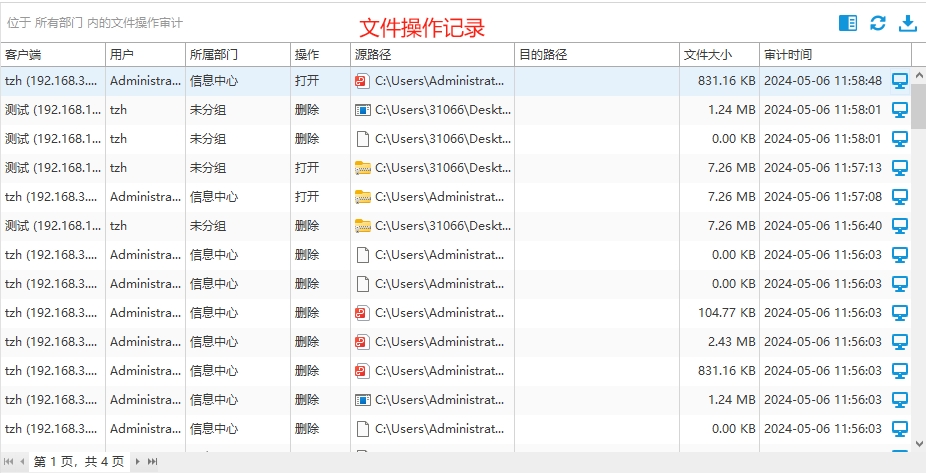
五、总结
安企神软件凭借其全面的功能、灵活的收费模式及显著的优势,成为众多企业监控软件选择中的优选之一。在选择时,企业应综合考量各项因素,做出最适合自身需求的决策。
本文为 u盘文件防止拷贝方法 收集整理,文章部分观点不代表本站观点,如有侵权或其它问题请反馈客服。/cjwt/14880.html


